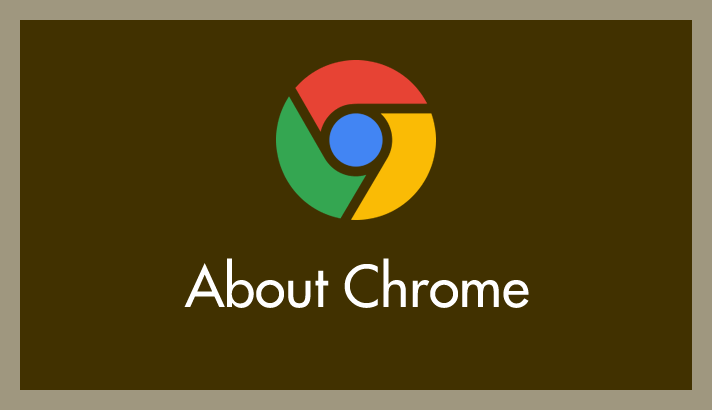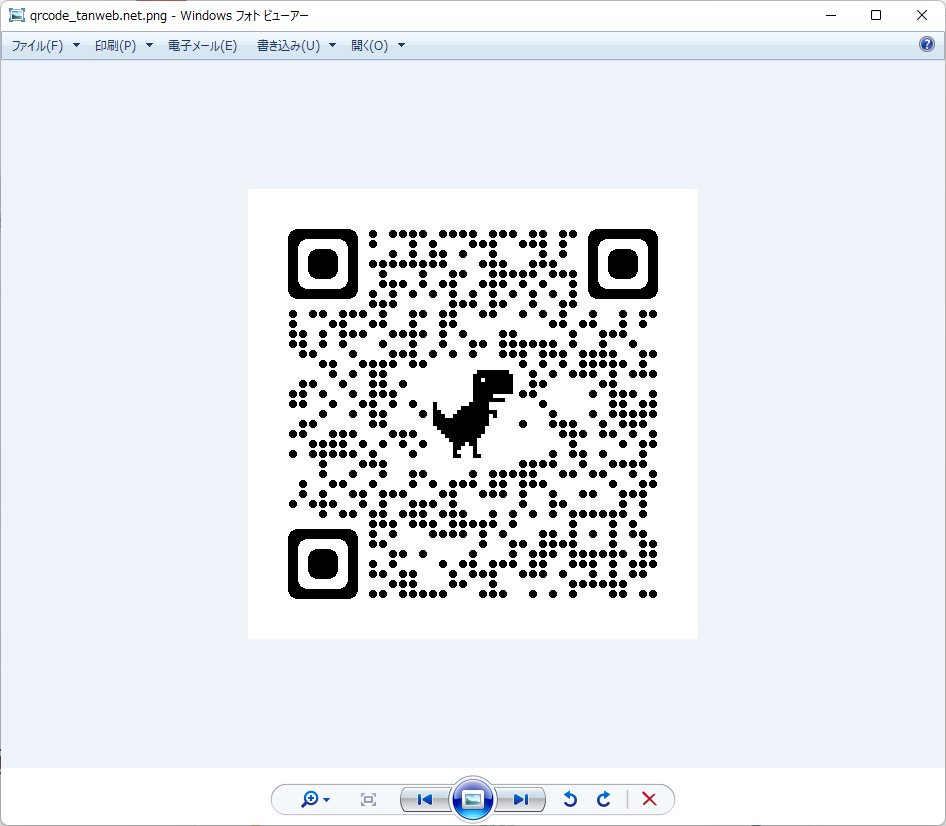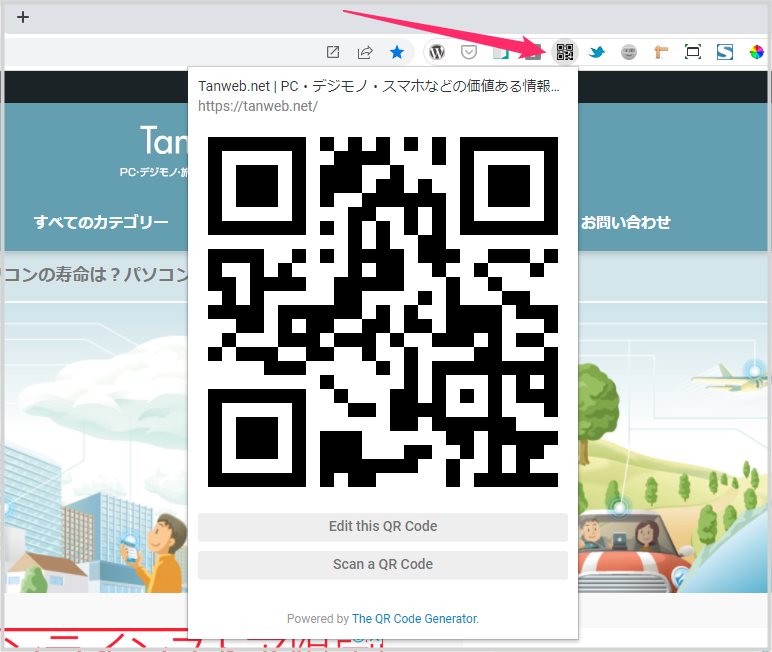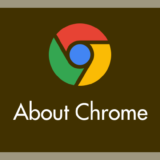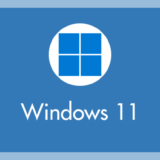Chrome バージョン「98.0.4758.82」から共有(このページを共有)に新しい機能が追加されたので紹介します。
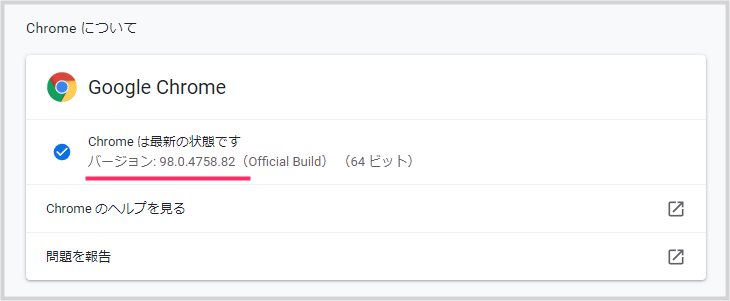
新しく共有に追加された機能は「QR コードの作成」機能です。
PC 版の Chrome であれば OS 関係なく利用可能です(Windows / Mac に対応)。
今回は『Chrome の共有に新しく追加された新機能「表示サイトの QR コード作成」の使い方』を紹介します。
Chrome の「共有」機能とは?
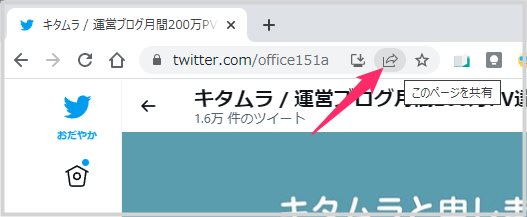
Chrome の「共有」機能とは、Chrome のアドレスバーの右側にある矢印アイコンが「共有(このページを共有)」機能で、共有アイコンを押すことで、表示サイトを共有するためのいくつかの機能を使うことができます。
今までは、Chrome に拡張機能を追加しないと利用できなかった「表示サイトの QR コード作成」や「表示サイト の SNS への直接共有」などが Chrome の内蔵の標準機能だけで行えるようになりました。
今回は「表示サイトの QR コード作成」機能の使い方を紹介します。
Chrome 共有機能から「QR コード作成」を利用する手順
共有機能で「QR コード」を作成する手順
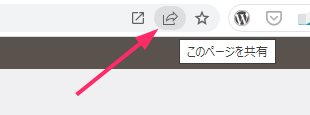
QR コード作成をしたいウェブページを Chrome で表示します。アドレスバーの右側にある矢印アイコン「このページを共有」をクリックします。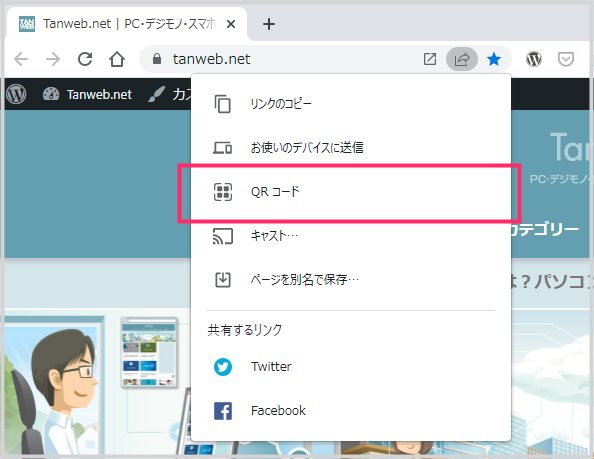
共有機能の一覧が表示されます。「QR コード」をクリックします。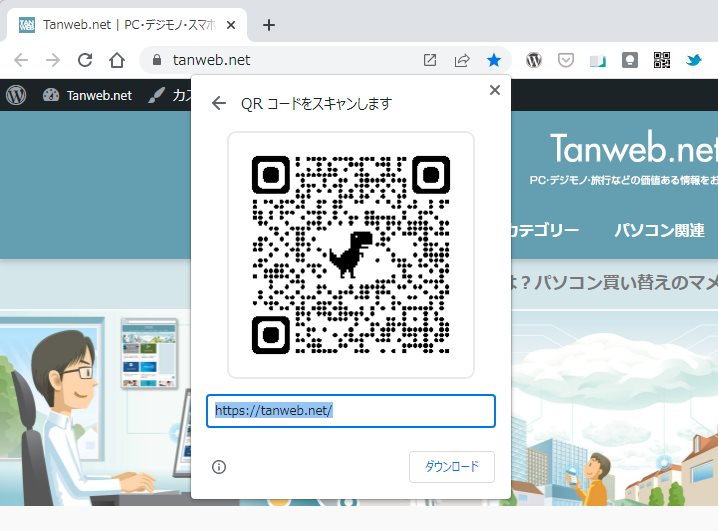
表示ページの URL が刻まれた QR コードが表示されます。Google らしいレイアウトの QR コードですよね!
あとは、スマホのカメラを QR コードにかざせば、スマホでそのまま PC に表示されているサイトにアクセスすることができます。便利!
共有機能で作成した QR コードは画像保存もできます
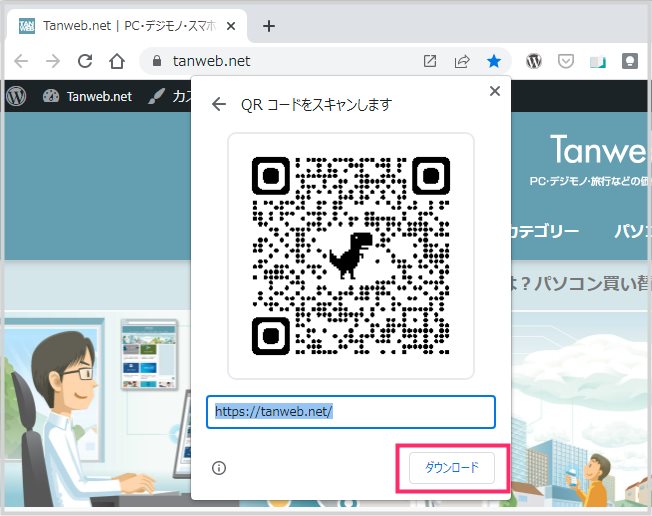
Chrome の共有機能で作成した QR コードは「ダウンロード」ボタンから PC 内へ画像として簡単にダウンロードすることができます。
ダウンロード保存した QR コードは、プリントに添付して紙に印刷したり、運営しているサイトやブログに添付したりと様々に利用することができます。
あとがき
今まで Chrome で表示サイトの QR コードを作成するには、Chrome ウェブストアから追加する拡張機能を利用しなければなりませんでした。
しかし、今回の Chrome バージョンから共有に QR コード作成の機能が追加されたことによって、Chrome 内蔵の標準機能で QR コード作成が可能となりました。
今まで QR コード作成の拡張機能を入れていたユーザーは、それを削除して、Chrome を多少軽くすることができますね。
また、QR コード作成を簡単に行いたいユーザーさんは、ぜひ Chrome の共有機能から QR コード作成を試してみてください。便利ですよ!